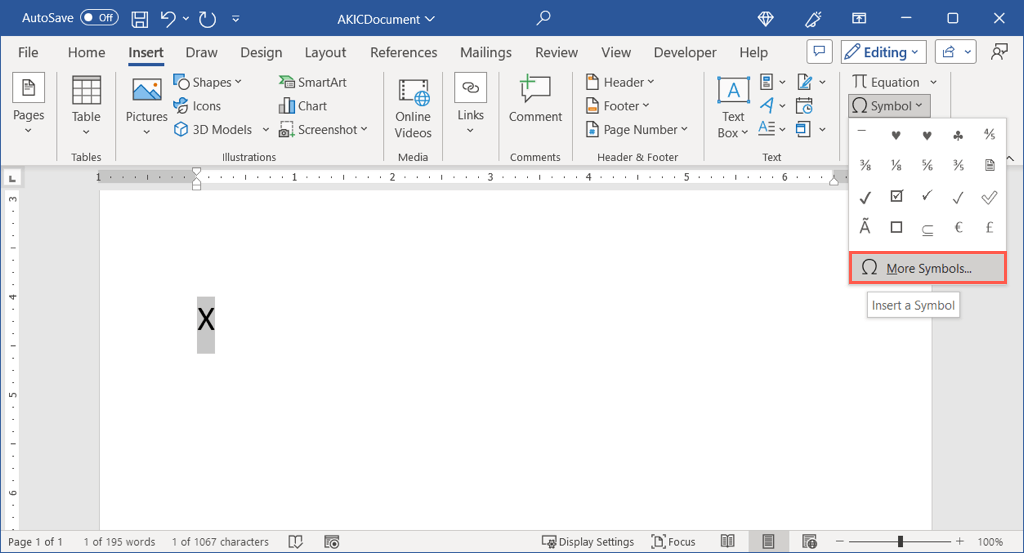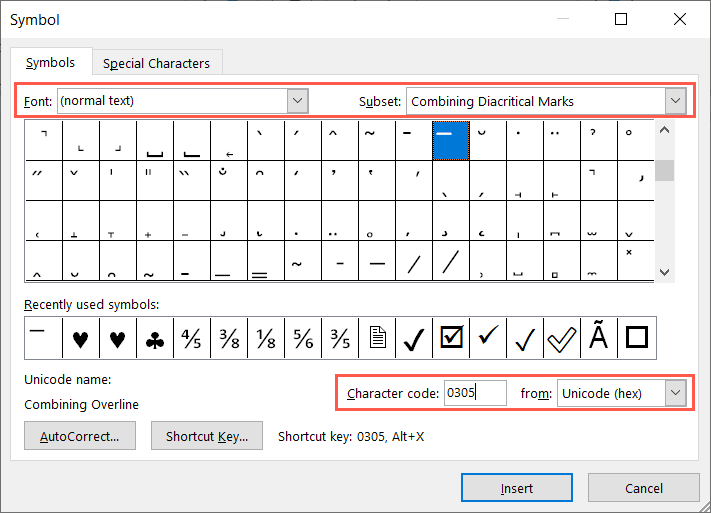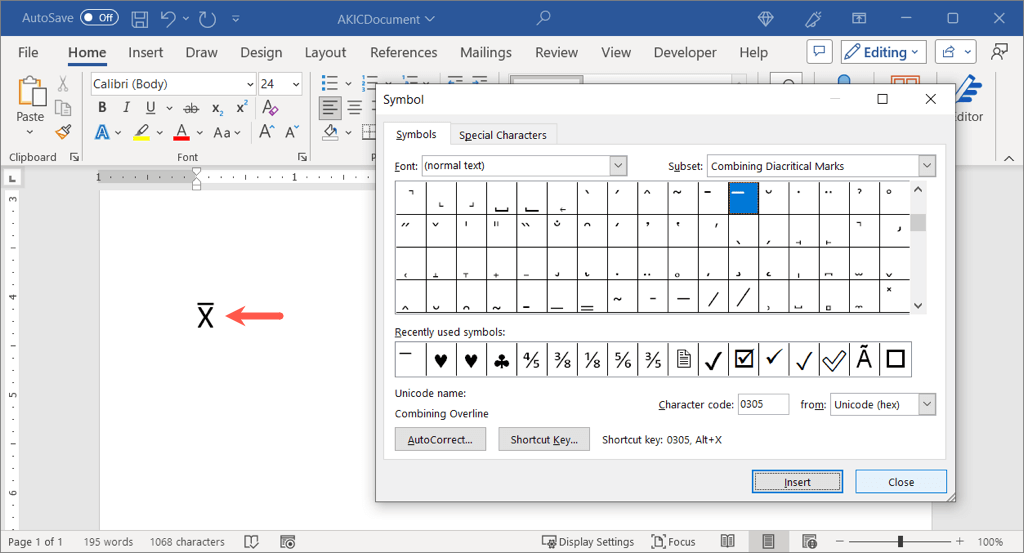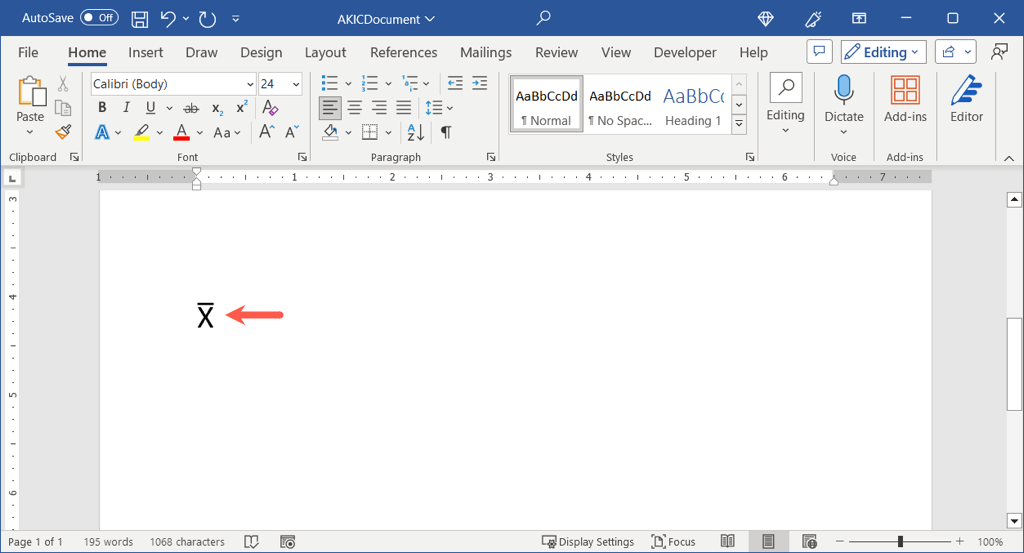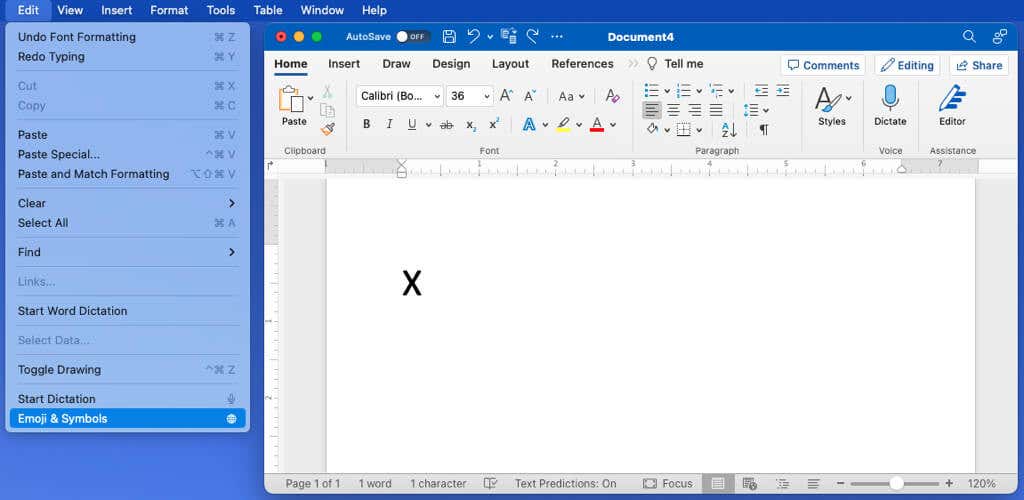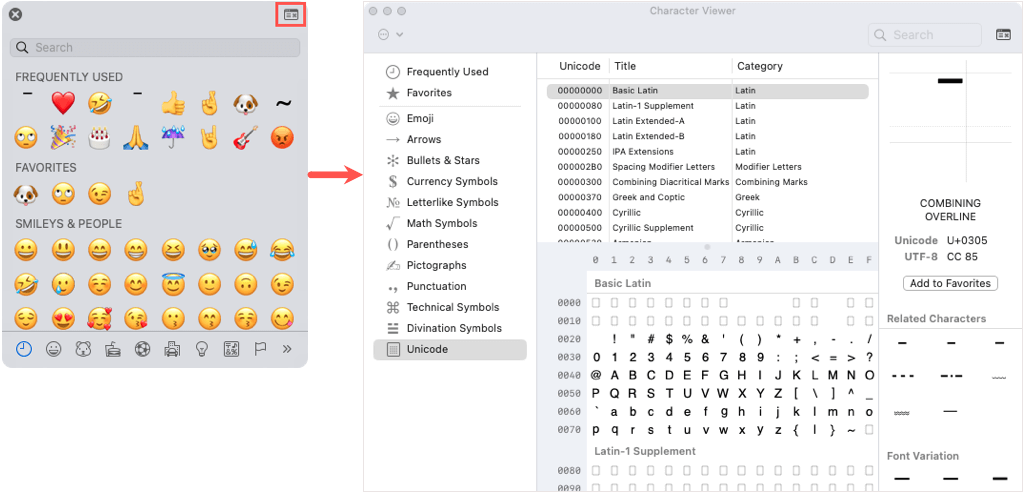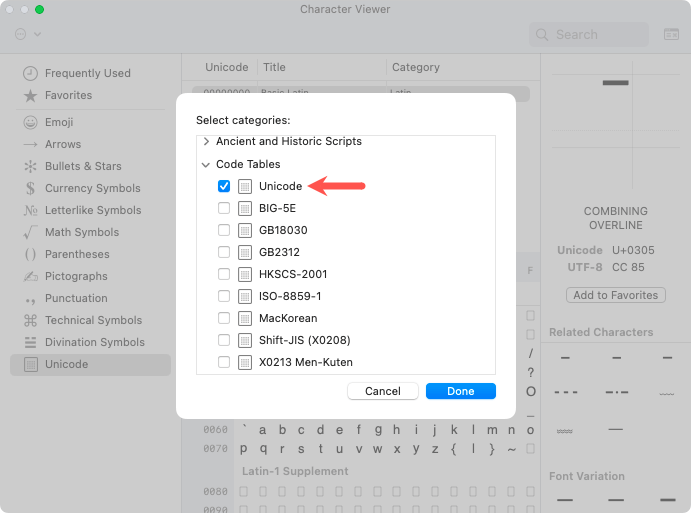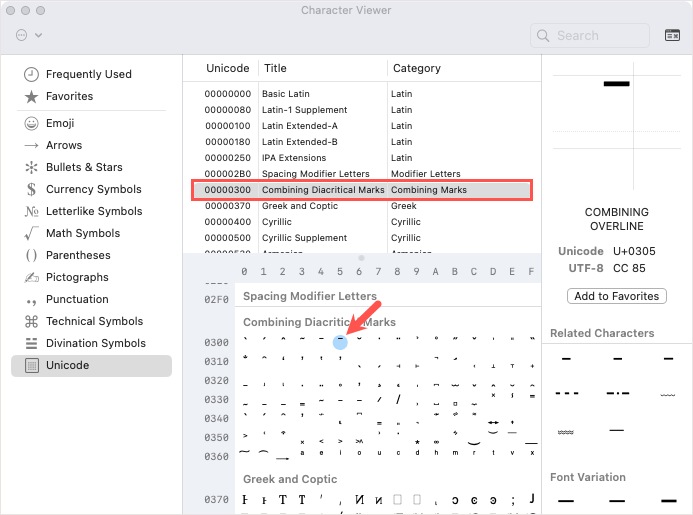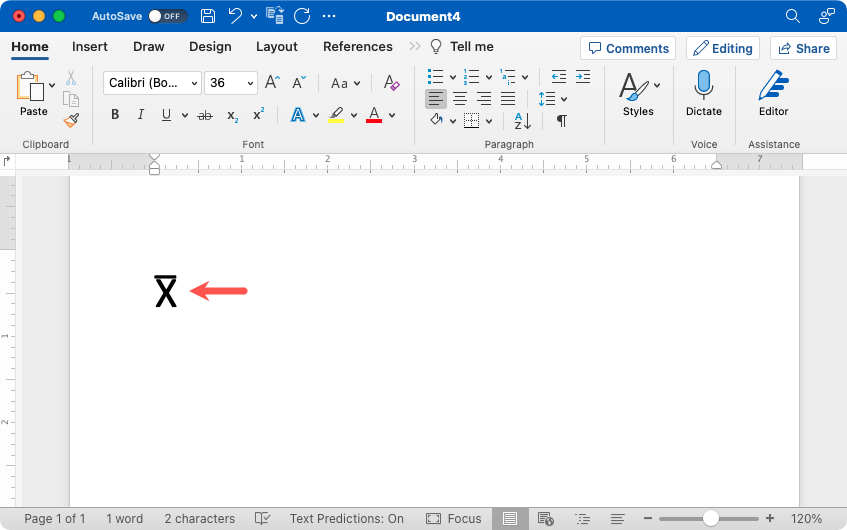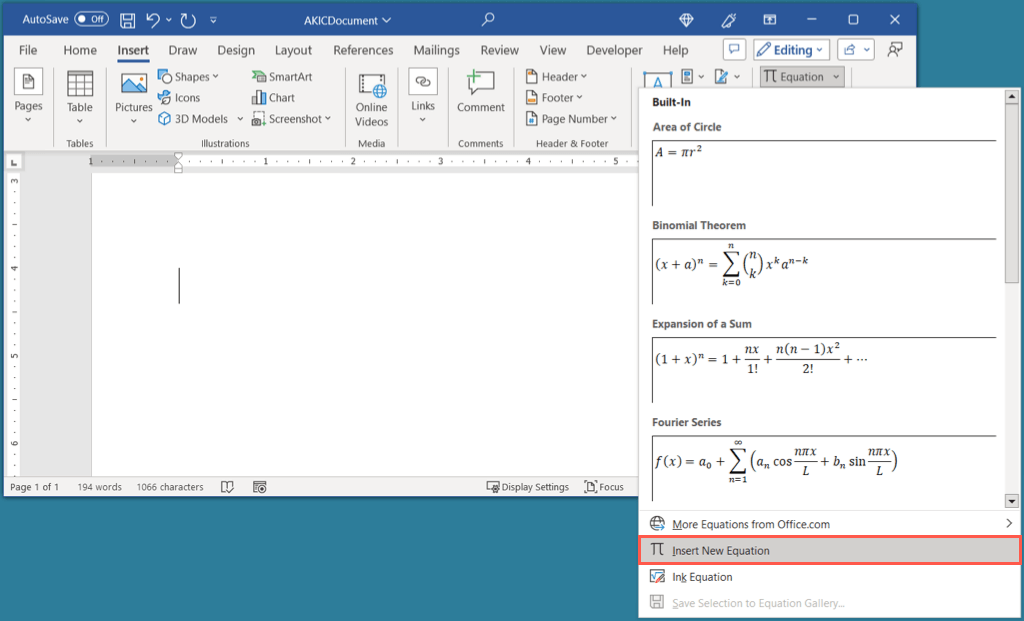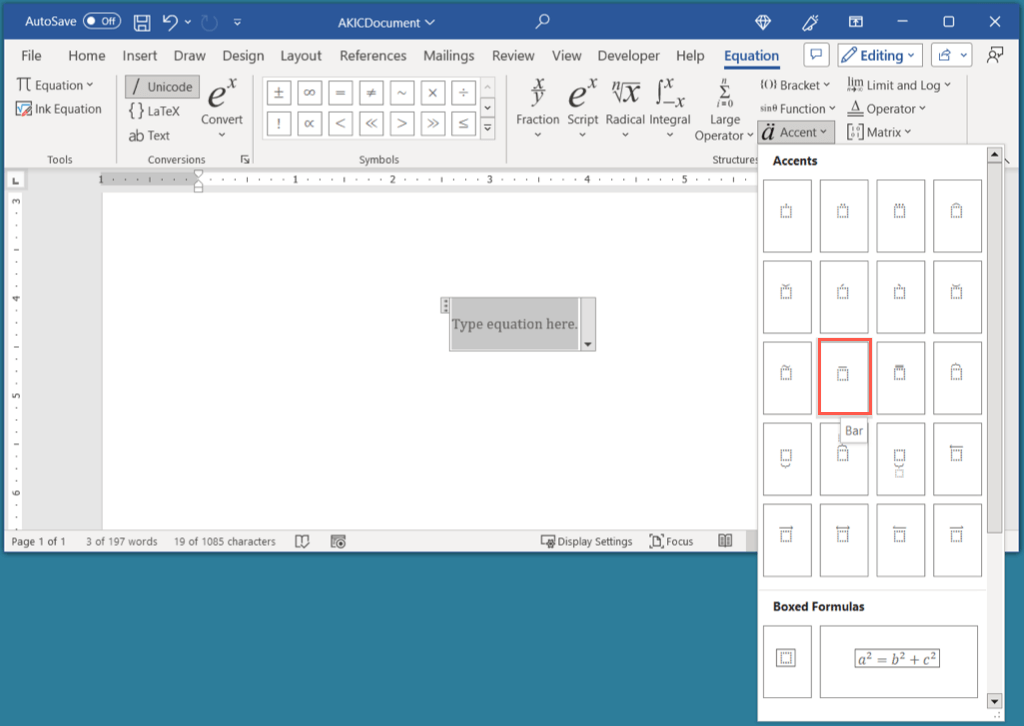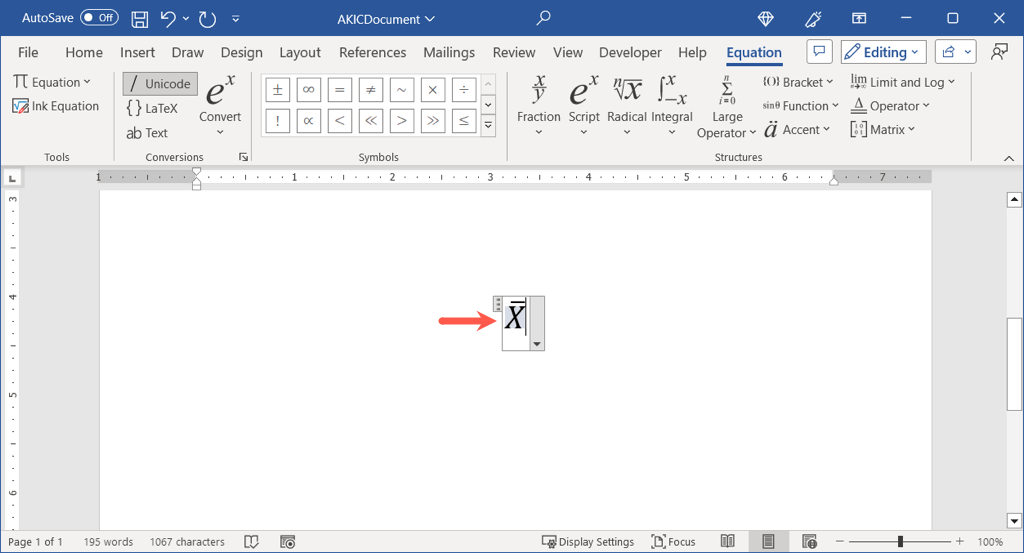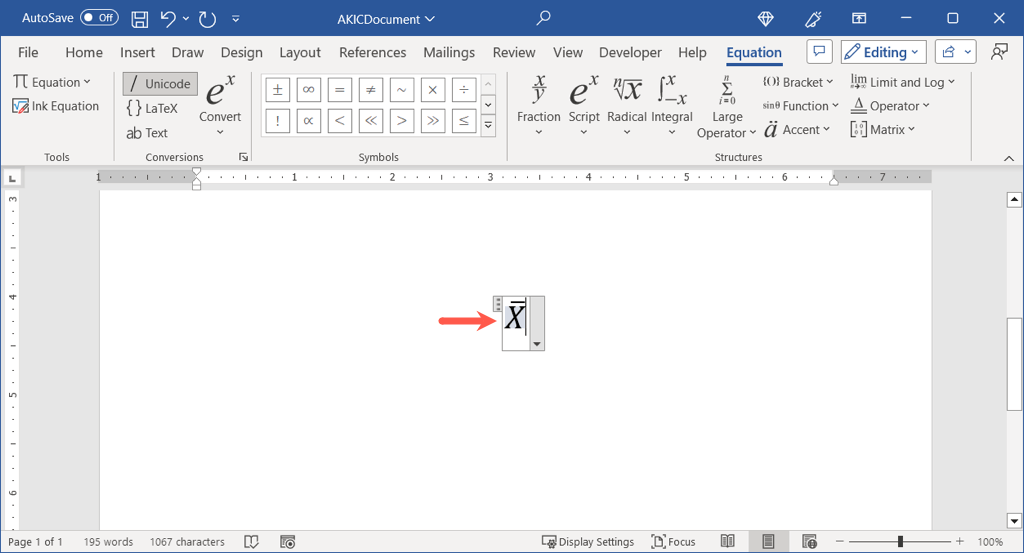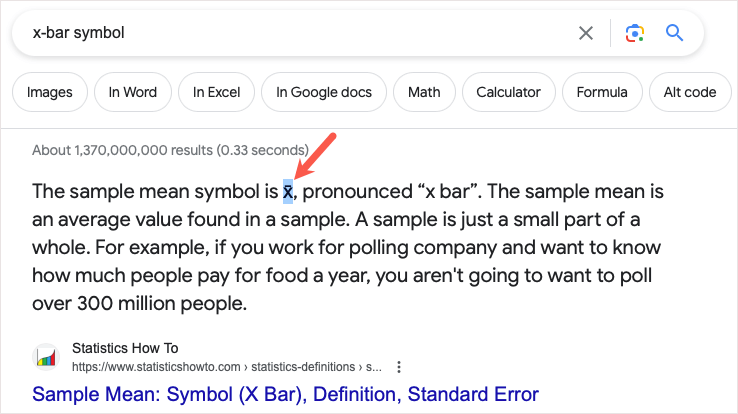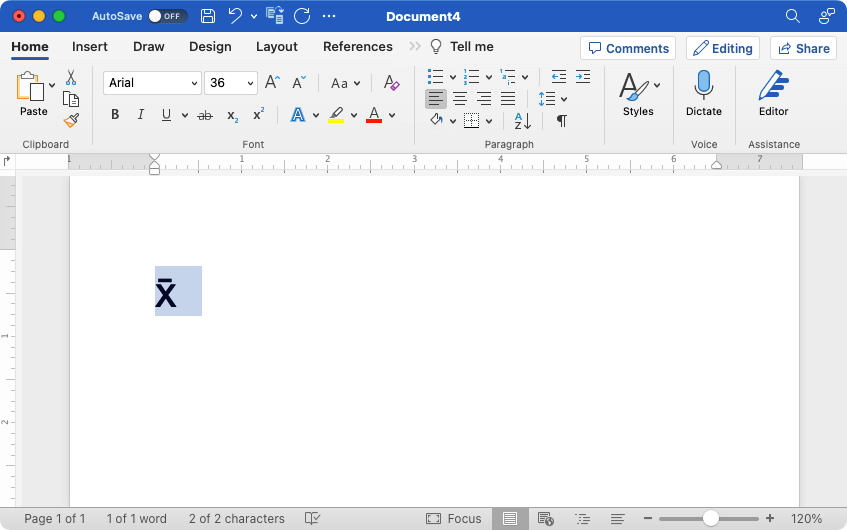اگر برای نشان دادن میانگین نمونه نیاز به وارد کردن یک X-bar در Word دارید، چند راه برای انجام آن دارید. چه از Windows یا Mac استفاده میکنید، در اینجا نحوه تایپ نماد X-bar در Microsoft Word آمده است.
نحوه تایپ X-Bar در Word در ویندوز
با Word در ویندوز، میتوانید چند راه آسان برای تایپ X-bar داشته باشید.
از ویژگی Word Symbol استفاده کنید
Microsoft Word یک ویژگی Symbol را ارائه می دهد که می توانید از آن برای اضافه کردن نماد X-bar خود استفاده کنید.
یک Xرا تایپ کنید.
به تب Insertبروید و منوی کشویی Symbolرا باز کنید. نمادهای بیشتررا انتخاب کنید.
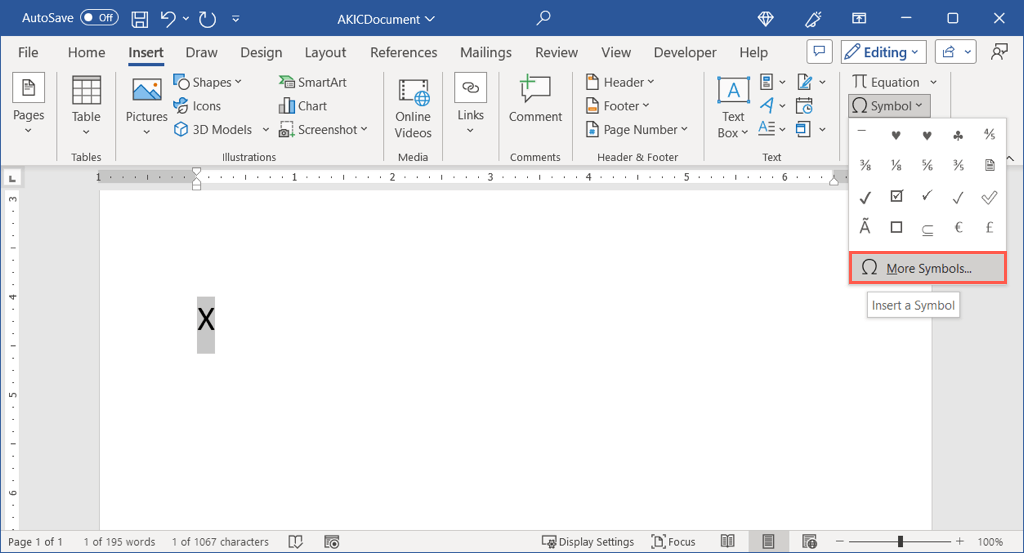
یکی از موارد زیر را انجام دهید:
متن معمولیرا در منوی کشویی Fontو ترکیب علامتهای دیاکریتیکرا در منوی زیر مجموعهانتخاب کنید. همچنین، Arial Unicode MSرا در منوی Fontانتخاب کنید.
0305را در قسمت کد نویسهنزدیک سمت راست پایین وارد کنید و یونیکدرا در منوی ازانتخاب کنید تا سمت راست.
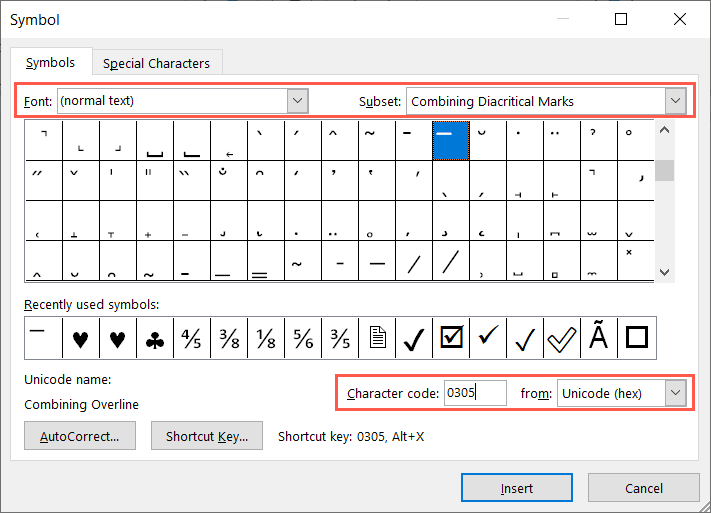
وقتی نماد ترکیب روی خطرا مشاهده کردید، Insertرا انتخاب کنید تا خط را در بالای Xقرار دهید.
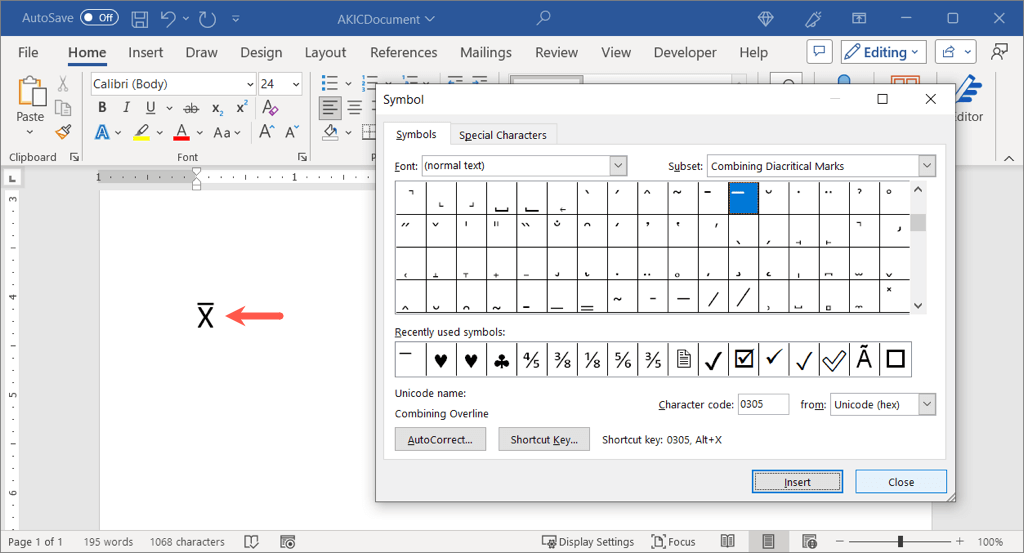
بستنرا برای خروج از کادر محاوره ای نماد انتخاب کنید.
از صفحه کلید عددی استفاده کنید
اگر صفحهکلیدی با صفحهکلید عددی دارید، میتوانید از آن برای ایجاد نماد X-bar در Word در ویندوز استفاده کنید.
یک Xرا تایپ کنید.
Altرا نگه دارید و 0773را در صفحه کلید وارد کنید.
کلید Altرا رها کنید و X-bar را در سند خود خواهید دید.
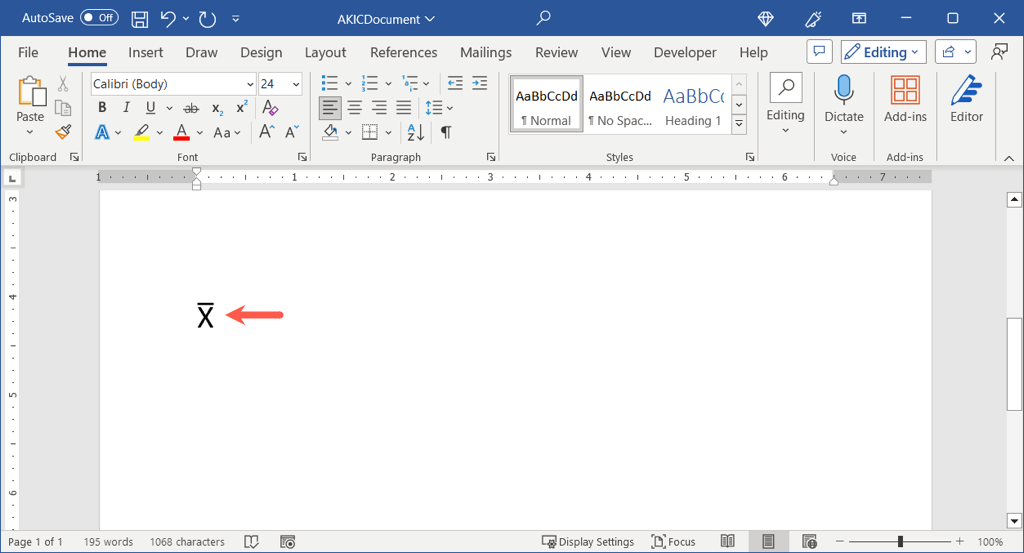
نحوه تایپ X-Bar در Word در Mac
شبیه به Character Map که در ویندوز می بینید، Character Viewer را در Mac دارید. این ابزار مفید شامل بسیاری از نمادها و کاراکترهای ویژه است که می توانید استفاده کنید.
یک Xرا در سند خود تایپ کنید.
نمایشگر کاراکتر را با انجام یکی از موارد زیر باز کنید:
ویرایش>اموجی و نمادهارا در نوار منو انتخاب کنید.
از میانبر صفحه کلید Command+ Control+ Space Barاستفاده کنید.
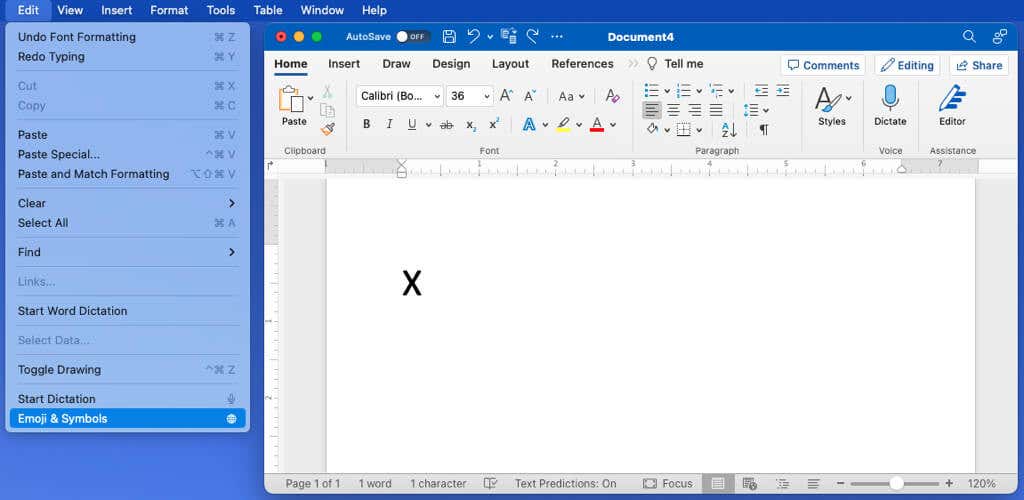
در صورت لزوم، با استفاده از نماد بالا سمت راست، Viewer را گسترش دهید تا از صفحه کلید ایموجی به نمایشگر کامل بروید..
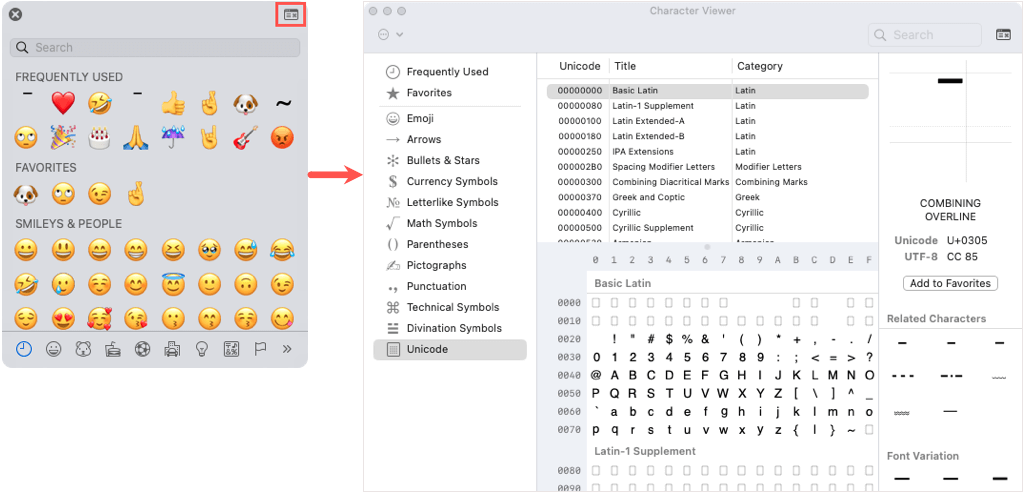
یونیکدرا در سمت چپ انتخاب کنید. اگر یونیکد را نمی بینید، منوی سه نقطهرا در بالا سمت چپ باز کنید، سفارشی کردن فهرسترا انتخاب کنید، کادر جدول کدرا علامت بزنید. >یونیکد، و انجام شدرا انتخاب کنید.
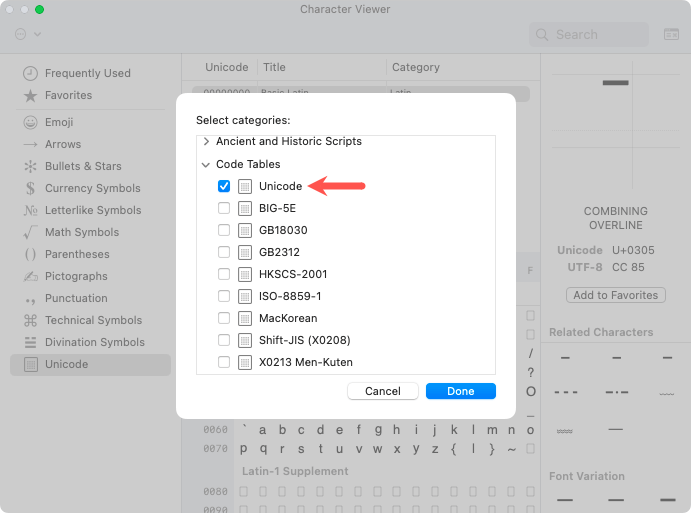
بعد از اینکه یونیکدرا انتخاب کردید، ترکیب علائم دیاکریتیکرا در سمت راست انتخاب کنید.
در پایین، روی نماد ترکیب خط روی خطدر ردیف 0300 دوبار کلیک کنید.
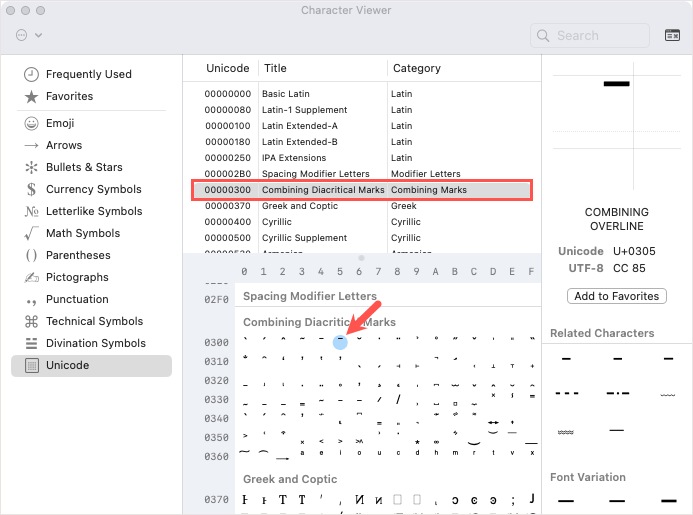
سپس باید خط بالای Xخود را ببینید.
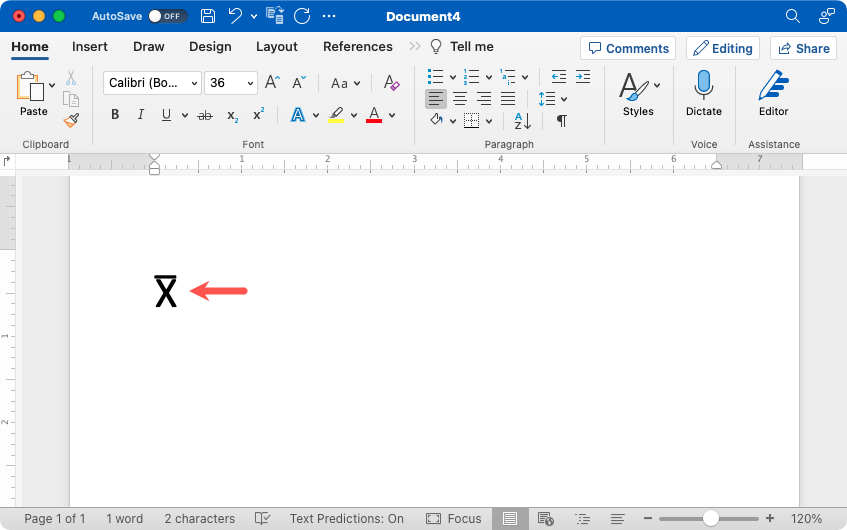
از معادله استفاده کنید ویرایشگر در Word در ویندوز یا مک
یک راه دیگر برای درج X-bar در Word که در Windows و Mac یکسان کار میکند، Equation Editor است.
به برگه Insertبروید، منوی کشویی Equationرا باز کنید و Insert New Equationرا انتخاب کنید.
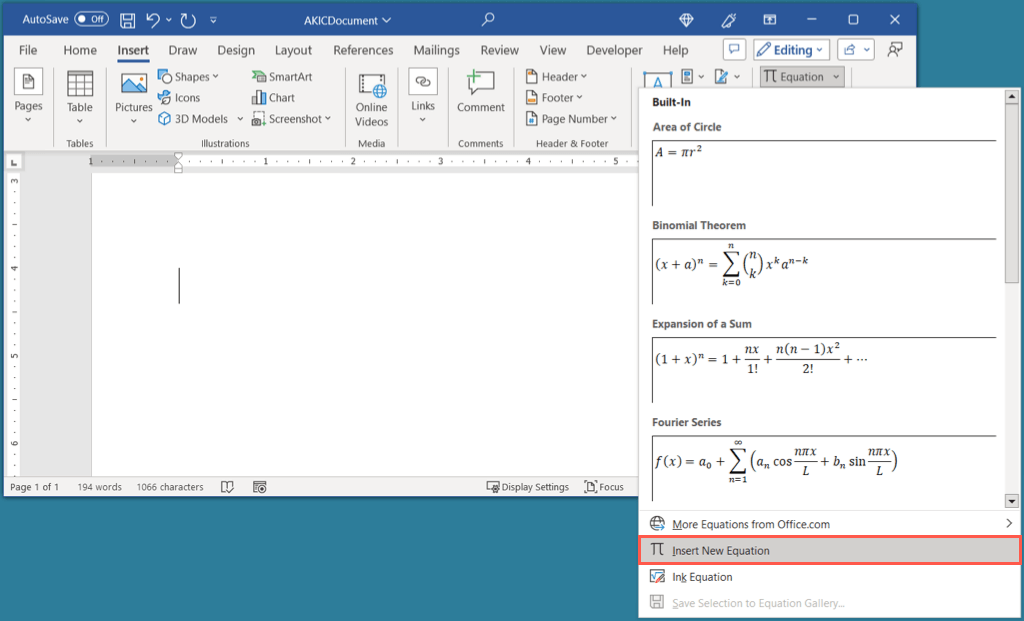
میبینید که فیلد معادله در سند شما ظاهر میشود. در برگه معادله، منوی Accentرا باز کنید و Barرا انتخاب کنید.
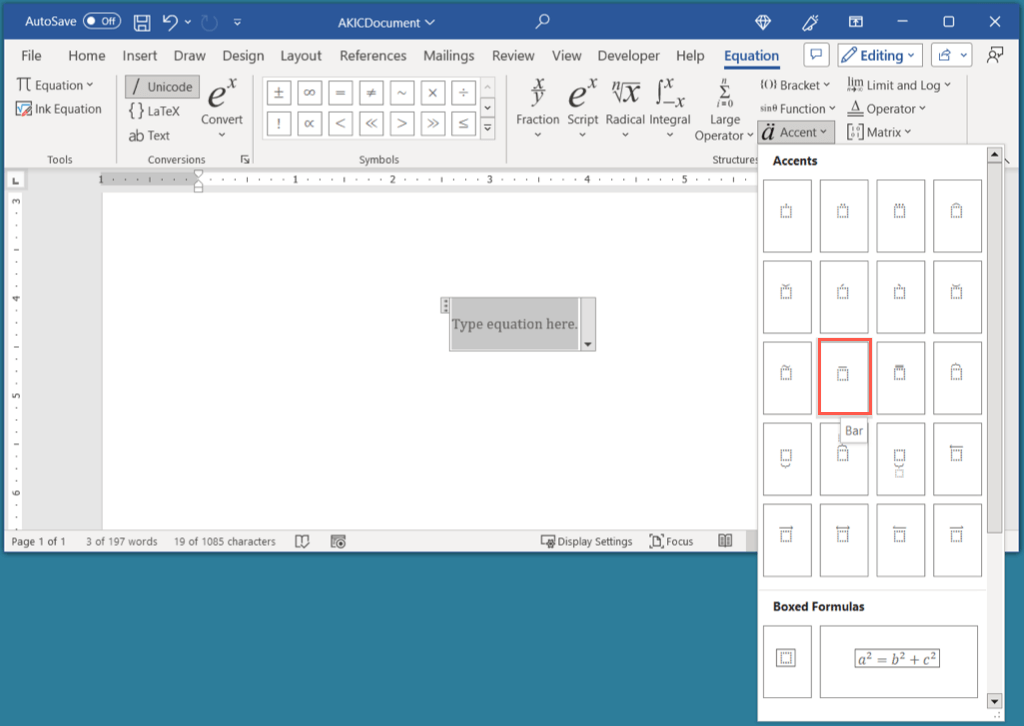
وقتی نوار در فیلد معادله ظاهر شد، کادر زیر آن را انتخاب کنید و یک Xتایپ کنید.
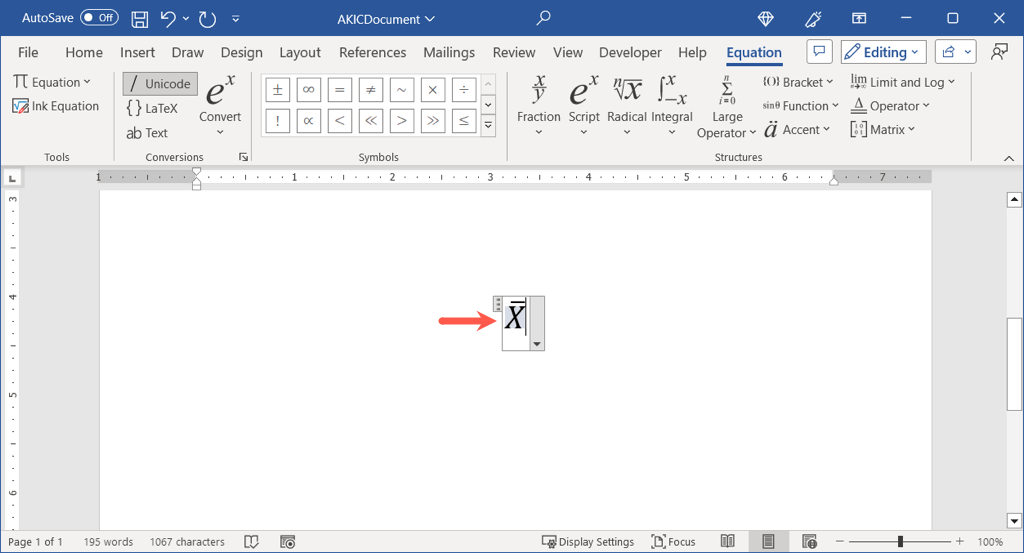
سپس می توانید با کلیک کردن در خارج از فیلد معادله و جابجایی نوار X در جایی که به آن نیاز دارید، از نوار X همانطور که هست استفاده کنید. علاوه بر این، می توانید کج را از فونت حذف کنید.
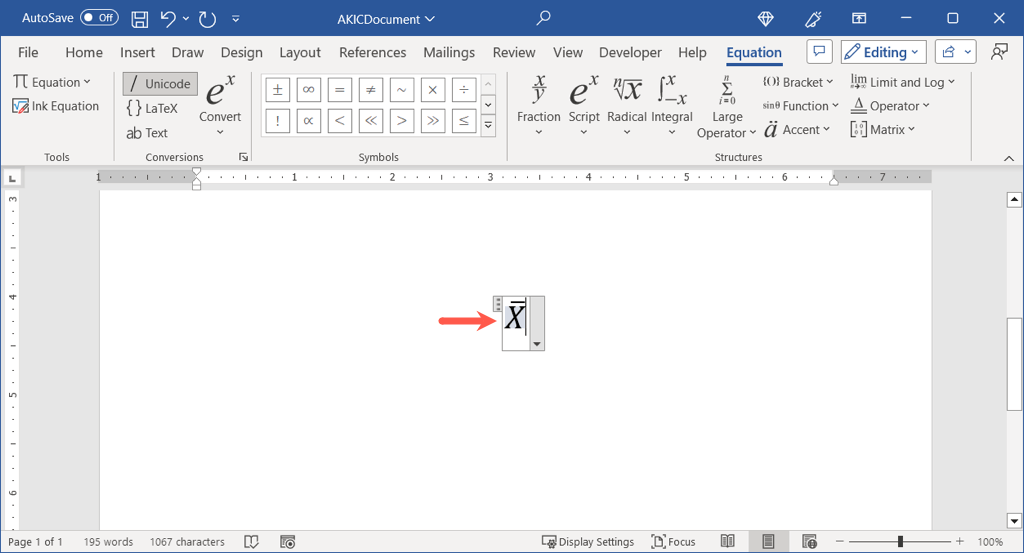
برای حذف فرمت مورب، X-bar را انتخاب کنید، به برگه صفحه اصلیبروید و Italicرا در بخش فونت لغو انتخاب کنید.
از Copy and Paste در Word در Windows یا Mac
استفاده کنید
یک راه نهایی برای درج X-bar در Word این است که به سادگی آن را از منبع دیگری کپی و جایگذاری کنید.
با استفاده از موتور جستجوی دلخواه خود، "x-bar" یا "x-bar symbol" را وارد کنید.
نماد X-bar را در نتایج جستجو انتخاب کنید یا برای انتخاب نماد از یک نتیجه دیدن کنید.
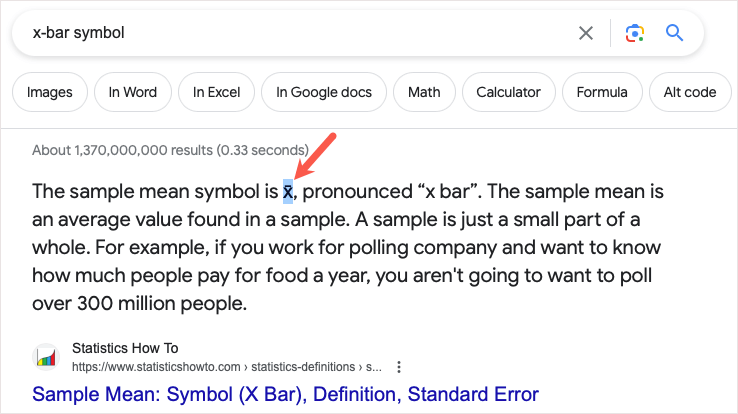
در ویندوز، از Ctrl+ Cیا در Mac، از Command+ Cبرای کپی کردن نماد استفاده کنید. .
به سند Word خود برگردید و از Ctrl+ Vدر ویندوز یا Command+ Vاستفاده کنید 1نماد.
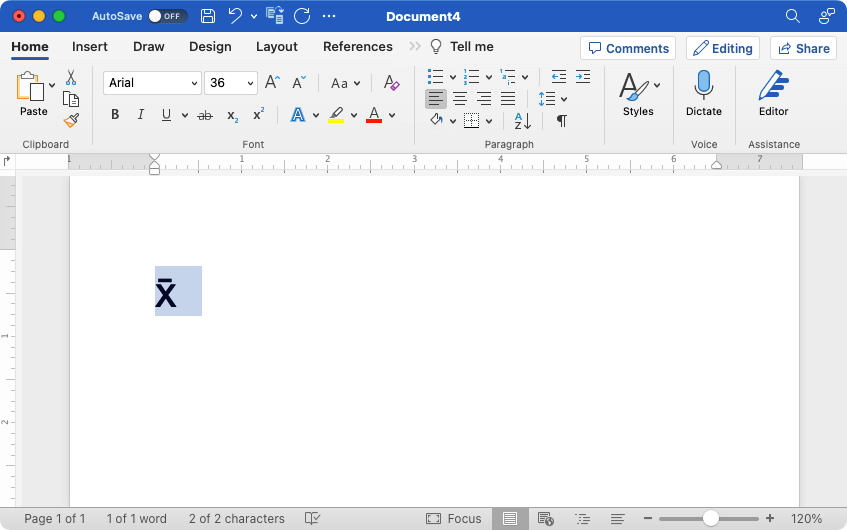
زمانی که نیاز دارید یک نماد X-bar را در سند Word خود تایپ کنید، چند راه راحت برای ایجاد آن در Windows و Mac دارید..
برای اطلاعات بیشتر، به نحوه تایپ توان در Windows، Mac، و Chromebook نگاه کنید.
.
پست های مرتبط: